La conferencia de desarrolladores de Apple ha terminado y como es tradición, la primera beta de los sistemas operativos que la compañía de Cupertino acaba de presentar en esta WWDC ya está disponible para todos los desarrolladores. Si quieres saber cómo puedes instalarla, sigue leyendo que te lo contamos todo en este post.
Betas disponibles
La WWDC es un evento que siempre está principalmente centrado en todo el software de Apple, y más concretamente en los diferentes sistemas operativos que llevan todos los equipos de la compañía, es decir, es una keynote pensada y dedicada a todos los desarrolladores, es por ello, que siempre, tras la finalización de esta se liberan las primeras betas de todos los sistemas operativos que Apple ha presentado.
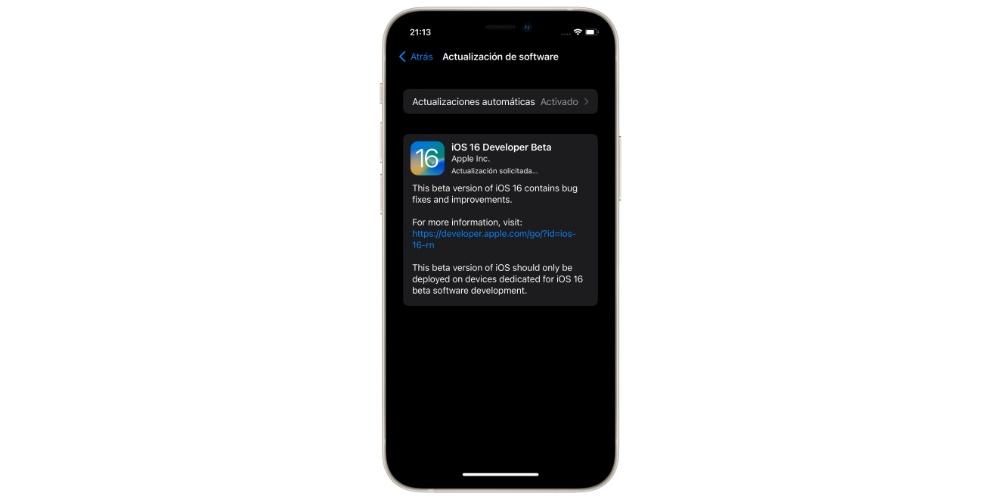
De esta manera, los desarrolladores pueden comenzar a probar y trabajar con el nuevo software de Apple, comprobando cómo funcionan todas las novedades que la compañía de Cupertino acaba de presentar y, sobre todo, para poder darle feedback a Apple de cara a la versión final que saldrá en el mes de septiembre para que todos los usuarios puedan disfrutar de ello. De momento, lo único que está disponible son las betas para desarrolladores, ya que las betas públicas tardarán unos días en estar disponibles. No obstante, todo aquel que quiera probar estas primeras betas, puede hacerlo, y a continuación te contamos la manera.
Cómo instalar la beta si eres desarrollador
Es obvio que a la gran mayoría de usuarios le encanta tener lo más nuevo lo antes posible, por ello son muchos los que se aventuran siempre a instalar estas betas, para poder disfrutar de lo que la compañía de Cupertino acaba de presentar. Sin embargo, antes de que lo hagas, tienes que tener en cuenta los riesgos que esta práctica tiene, ya que se tratan de sistemas operativos betas, es decir, que se encuentran en un periodo de prueba y que por tanto, su funcionamiento no será nunca el óptimo, pudiendo empeorar de manera considerable la experiencia de usuario que tienes actualmente con tu dispositivo. Es por ello, que nunca es recomendable instalar una versión beta en un dispositivo principal, ya que podría darte problemas cuando menos te lo esperes.
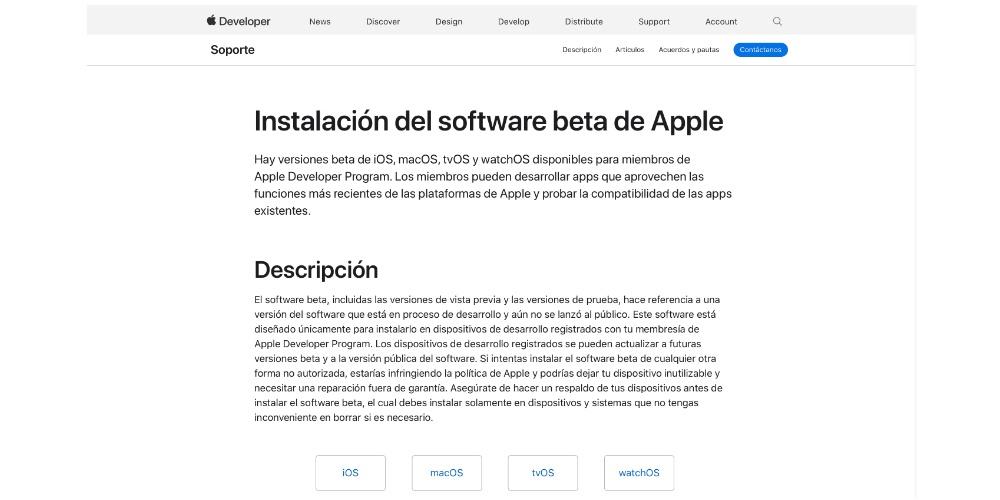
Una vez ya conoces esta información, vamos con la forma de instalar una beta de iOS o iPadOS. Lo primero que tienes que saber es que de momento, solo aquellos usuarios que están dados de alta en el programa de desarrolladores de Apple pueden tener acceso a estas. En el caso en el que seas desarrolladores, tan solo tienes que entrar en la web de desarrolladores de Apple, acceder con tu cuenta personal y descargar el perfil de desarrollador para posteriormente instalarlo en tu dispositivo.
Para poder instalar el perfil de desarrollador tienes que acceder a la app de Ajustes de tu equipo. Una vez lo hayas completado, tan solo queda descargar e instalar la beta correspondiente, para ello entra en Ajustes > General > Actualización de software y seguir los pasos habituales para actualizar. Eso sí, tienes que tener en cuenta que habitualmente, en las horas posteriores al lanzamiento de estas betas, los servidores suelen estar algo saturados debido a la gran cantidad de usuarios que quieren actualizar sus dispositivos a estas primeras betas.
Cómo instalar la beta si no eres desarrollador
Tal y como te hemos comentado, hasta que Apple no libere la beta pública, a la que todos los usuarios podrán tener acceso, la única manera de poder instalar estas betas en tu dispositivo a través de Apple es siendo desarrollador. No obstante, tal y como te contaremos a continuación, los usuarios que así lo deseen también pueden instalar estos sistemas operativos sin necesidad de ser desarrollador, eso sí, bajo su propia responsabilidad. Los pasos a seguir son los siguientes.
- Con tu iPhone, iPad o Mac entra en betaprofiles.com.
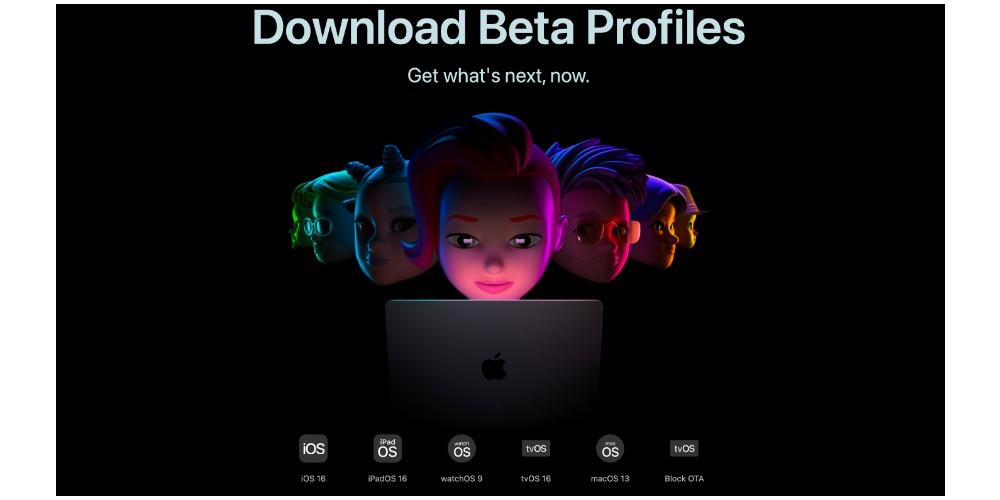
- Sitúate sobre el perfil que quieres descargar y pulsa sobre «Install Profile».
- Acepta el acuerdo de responsabilidad.
- Instala el perfil en la aplicación de Ajustes.
- Reinicia el dispositivo.
- Abre Ajustes > General > Actualización de software.
- Actualiza de manera habitual tu dispositivo.

